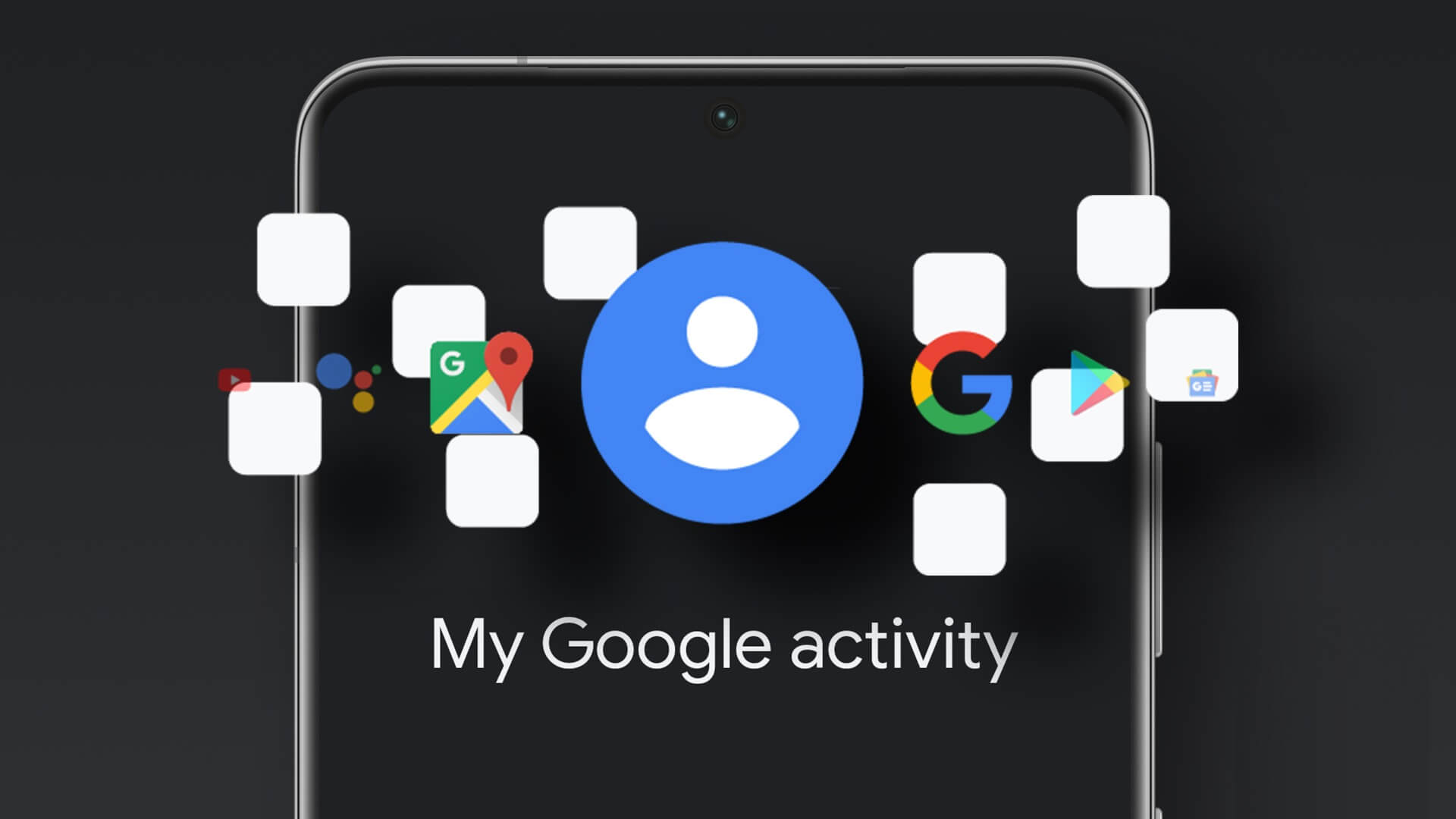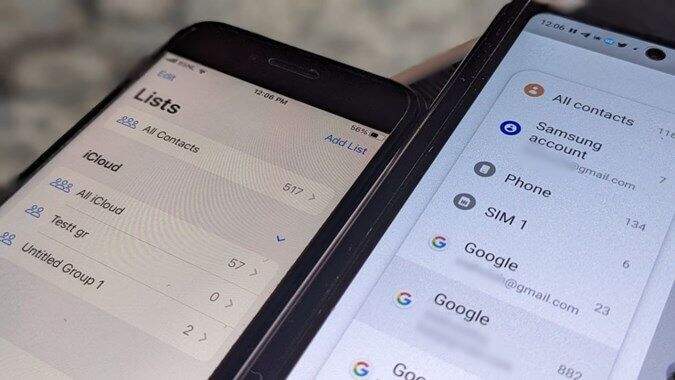قامت Google مؤخرًا بإعادة تصميم كبير لـ Gmail على الويب. لم تلمس الشركة اختصارات لوحة المفاتيح. يعملون كما هو متوقع كما كان من قبل. يعد سطح مكتب Gmail متعة للتنقل باستخدام اختصارات لوحة المفاتيح. ولكن ماذا لو توقفت اختصارات لوحة المفاتيح عن العمل في المقام الأول؟ فيما يلي طرق إصلاح عدم عمل اختصارات لوحة المفاتيح في Gmail.
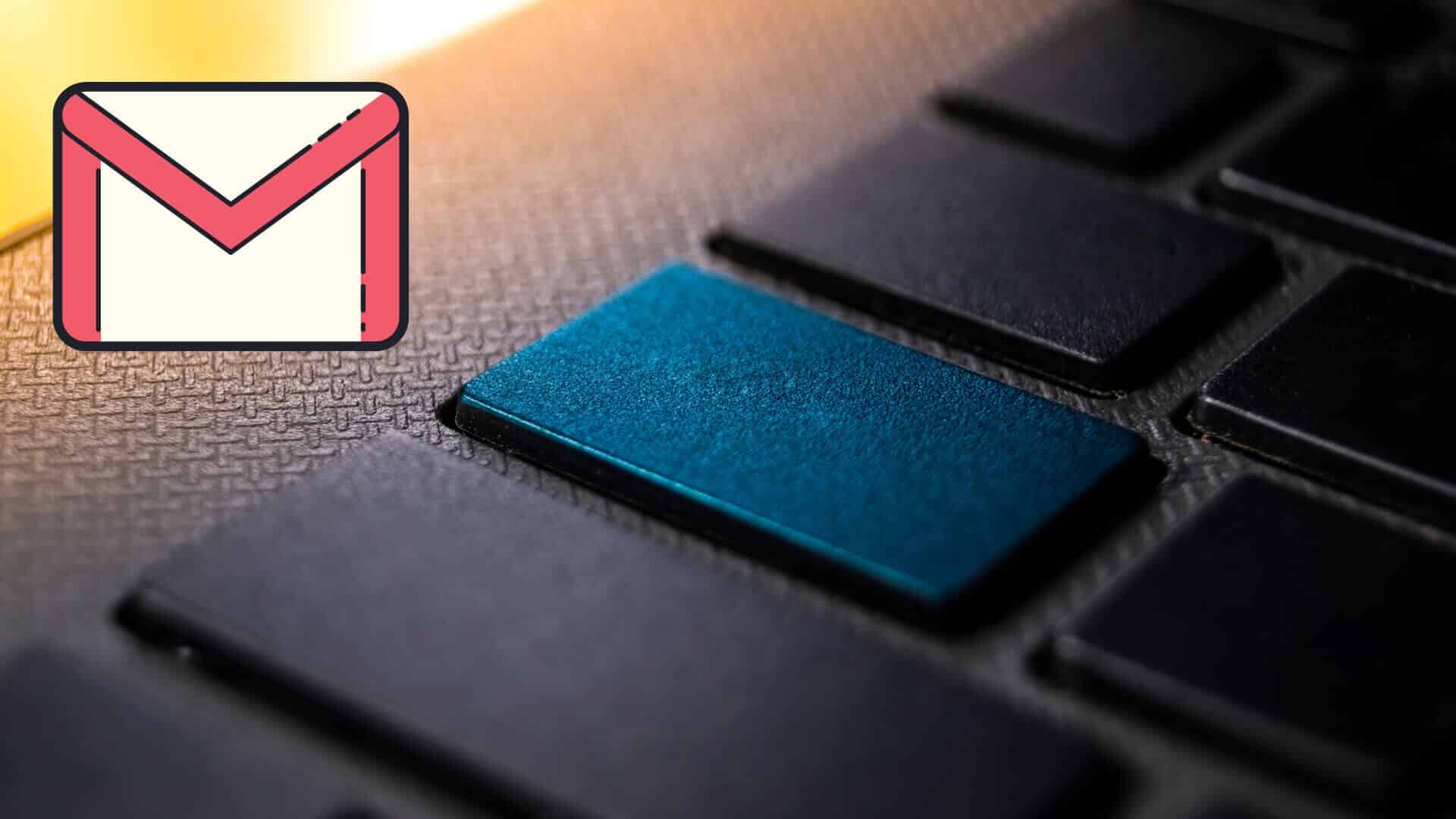
لقد عدت إلى استخدام لوحة التتبع أو الماوس للتنقل في Gmail. ولكن بمجرد حفظ تلك المجموعات الرئيسية في Gmail ، يصبح من الصعب العودة إلى الطرق القديمة لإنجاز المهام. استخدم الخطوات أدناه وقم بإدارة البريد الوارد في Gmail مثل المحترفين باستخدام اختصارات لوحة المفاتيح.
1. تمكين اختصار لوحة المفاتيح لـ GMAIL
قد لا تقوم Google بتمكين اختصارات لوحة المفاتيح لحساب Gmail بشكل افتراضي. تحتاج إلى تشغيل الخيار من إعدادات Gmail. إليك الطريقة.
الخطوة 1: افتح Gmail في متصفح الويب وقم بتسجيل الدخول باستخدام تفاصيل حساب Google الخاص بك.
الخطوة 2: حدد ترس الإعدادات في الزاوية اليمنى العليا.
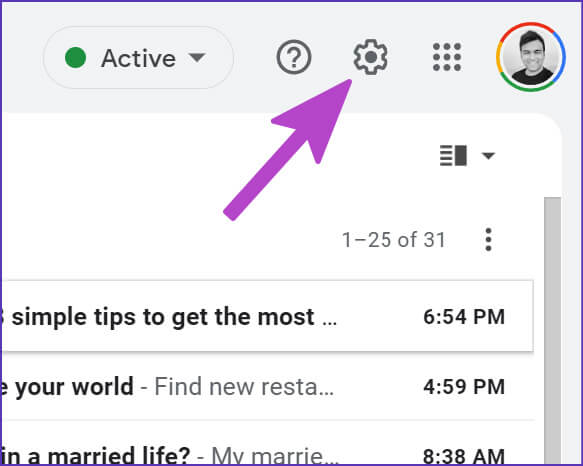
خطوة 3: حدد زر مشاهدة جميع الإعدادات.
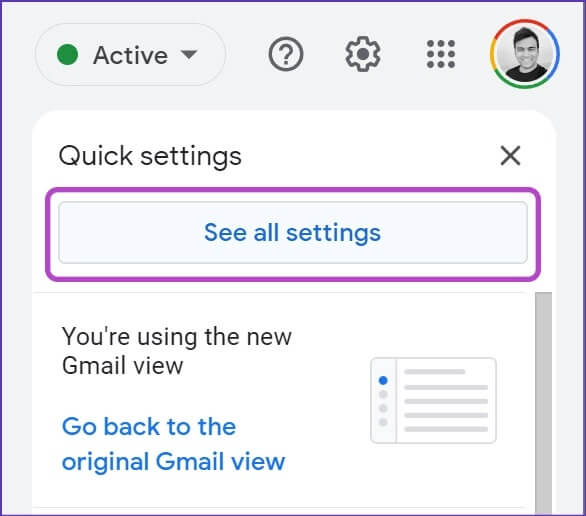
الخطوة 4: من القائمة العامة ، قم بالتمرير لأسفل إلى قائمة اختصارات لوحة المفاتيح.
الخطوة 5: حدد زر الاختيار بجوار “تشغيل اختصار لوحة المفاتيح”.
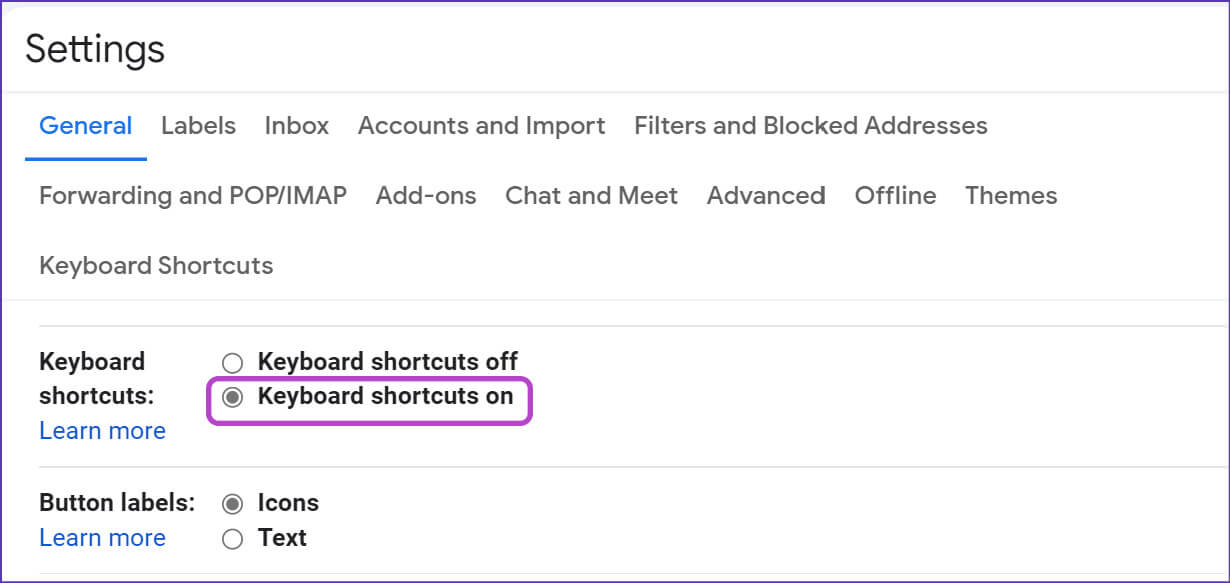
خطوة 6: قم بالتمرير لأسفل واضغط على زر حفظ التغييرات.
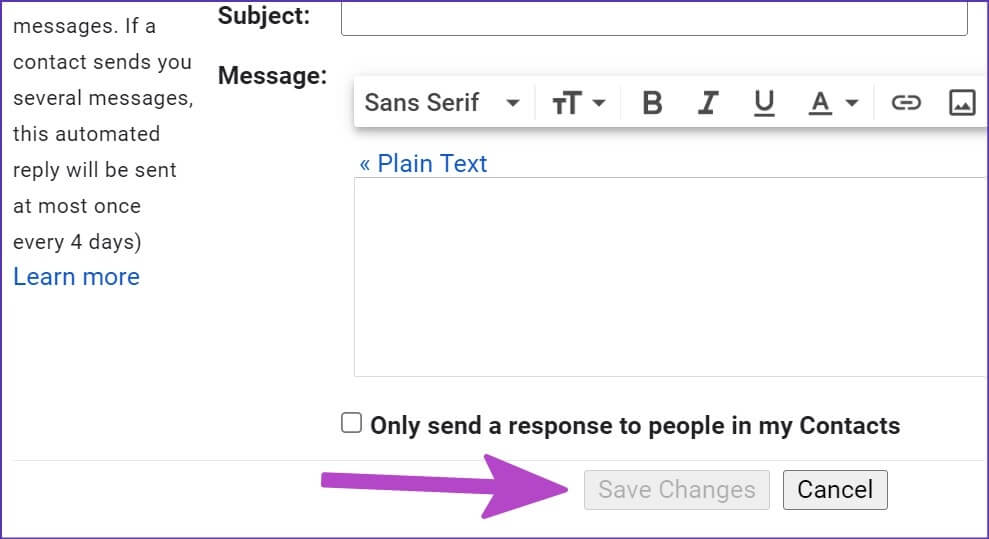
ارجع إلى قائمة Gmail الرئيسية وابدأ في استخدام اختصارات لوحة المفاتيح. إذا استمر توقفها عن العمل ، يمكنك إغلاق علامة تبويب المتصفح وفتحها مرة أخرى.
2. تأكد من أن المستعرض الخاص بك في النافذة النشطة
إذا كان أي تطبيق أو علامة تبويب متصفح أخرى نشطة على جهاز الكمبيوتر أو جهاز Mac ، فلن يعمل أي من اختصارات لوحة مفاتيح Gmail.
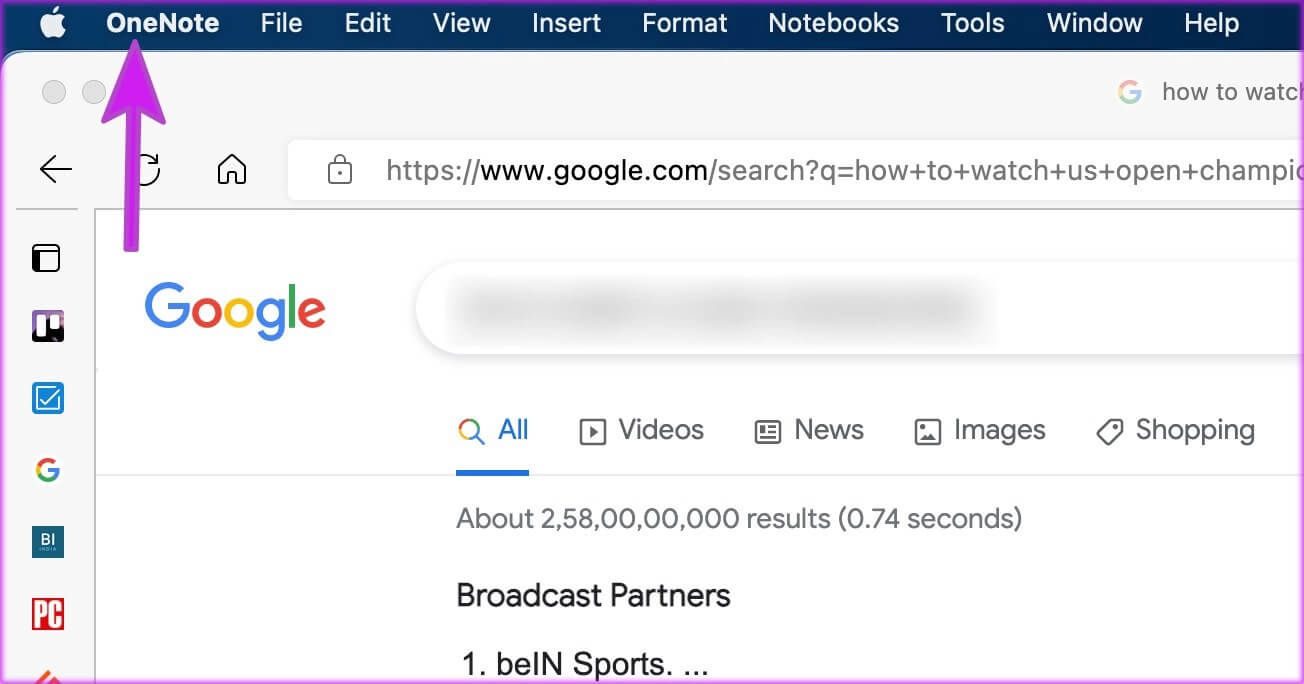
يعرض macOS اسم التطبيق النشط حاليًا في الزاوية العلوية اليسرى. إذا لم يظهر متصفحك ، فأنت بحاجة إلى تحديد متصفحك من Mac dock وتنشيطه.
3. التحقق من مشكلات لوحة المفاتيح
هل تواجه مشكلات مع أي مفاتيح محددة على لوحة المفاتيح؟ تحتاج معظم اختصارات Gmail إلى مفاتيح أبجدية لتعمل بشكل صحيح. على نظام Mac ، واجهتنا مشاكل في المساحة وبعض المفاتيح الأبجدية لفترة من الوقت. لاحظنا أن لوحة المفاتيح تكتب مرتين أو في بعض الأحيان ، فشل في تسجيل ضغطات المفاتيح على الإطلاق. إنها مشكلة معروفة بين مفاتيح الفراشة على أجهزة MacBooks.
لقد جربنا العديد من الحيل وأصلحنا مشكلات لوحة المفاتيح على جهاز Mac في أي وقت من الأوقات. وبالمثل ، إذا كنت تواجه مشكلات في الكتابة المزدوجة على Windows ، فقد تواجه مشكلات اختصارات لوحة المفاتيح في Gmail. إذا كان لديك مفتاح معين لا يعمل على لوحة المفاتيح ، فيمكنك دائمًا تخصيص اختصارات لوحة المفاتيح في Gmail. دعونا نظهر لكم كيف.
4. تخصيص اختصارات لوحة مفاتيح GMAIL
أفضل جزء في اختصارات Gmail هو أنه يمكنك إنشاء اختصارات مخصصة جديدة. يمكنك بسهولة تخصيصها لتناسب مجموعة المفاتيح المفضلة لديك وإنجاز العمل. بمجرد تمكين اختصارات لوحة المفاتيح في Gmail (تحقق من الخدعة الأولى) ، سترى قائمة اختصارات لوحة المفاتيح المخصصة تظهر في إعدادات Gmail.
الخطوة 1: افتح Gmail على الويب وانتقل إلى الإعدادات (راجع الخدعة الأولى).
الخطوة 2: افتح قائمة اختصارات لوحة المفاتيح.
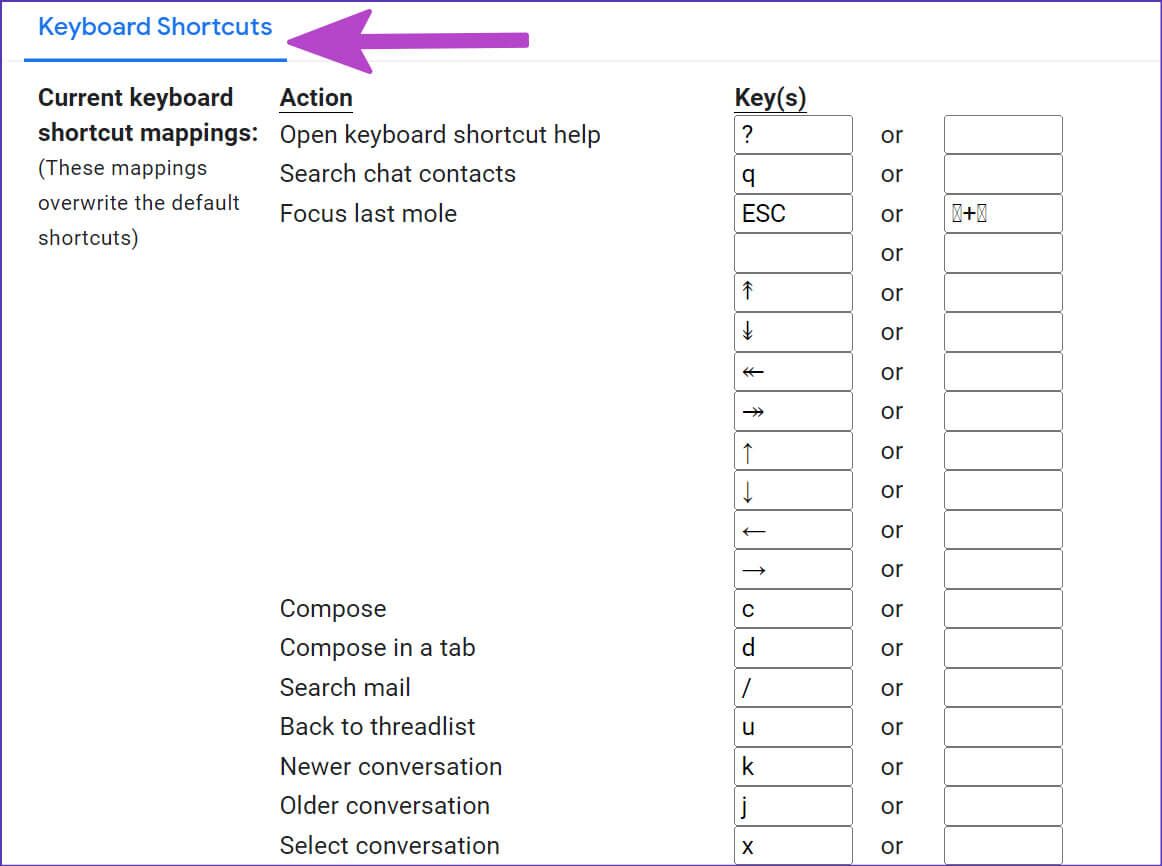
خطوة 3: تحقق من تعيينات اختصارات لوحة المفاتيح الحالية.
الخطوة 4: يمكنك إزالتها وإضافة واحدة جديدة (اختصارات لوحة المفاتيح هذه حساسة لحالة الأحرف).
الخطوة 5: قم بالتمرير لأسفل واضغط على زر حفظ التغييرات ، وستكون اختصارات لوحة المفاتيح الجديدة جاهزة للاستخدام.
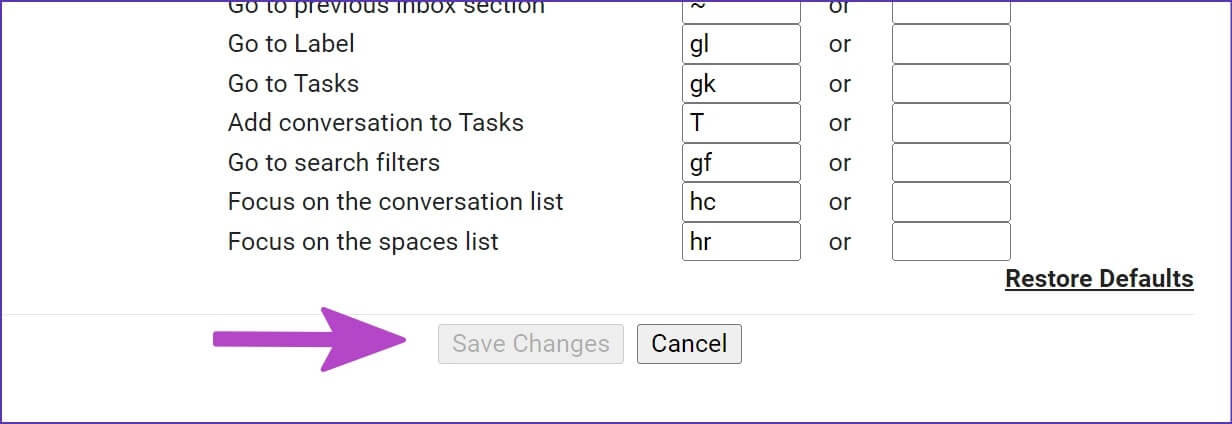
عندما توقف الحرف “C” عن العمل على جهاز MacBook الخاص بنا ، لم نتمكن من إنشاء رسائل بريد إلكتروني باستخدام الاختصار. أدت إعادة تعيين الوظيفة إلى المفتاح “Y” إلى جعل الأمور تسير بالنسبة لنا. من قائمة اختصارات لوحة المفاتيح نفسها في إعدادات Gmail ، يمكنك تدوين كل اختصار لوحة مفاتيح Gmail متاح في متناول يدك.
5. ارجع إلى مظهر GMAIL السابق
ربما أفسدت إعادة تصميم Gmail الجديد اختصارات لوحة المفاتيح لحسابك. تسمح لك Google بالعودة إلى تصميم Gmail الأصلي لاستعادة إعداد البريد الإلكتروني المثالي.
الخطوة 1: افتح Gmail على الويب.
الخطوة 2: حدد ترس الإعدادات في الزاوية اليمنى العليا.
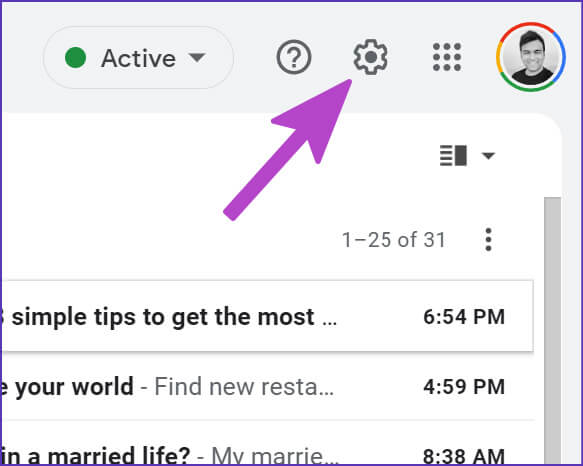
خطوة 3: انقر فوق “الرجوع إلى طريقة عرض Gmail الأصلية”.
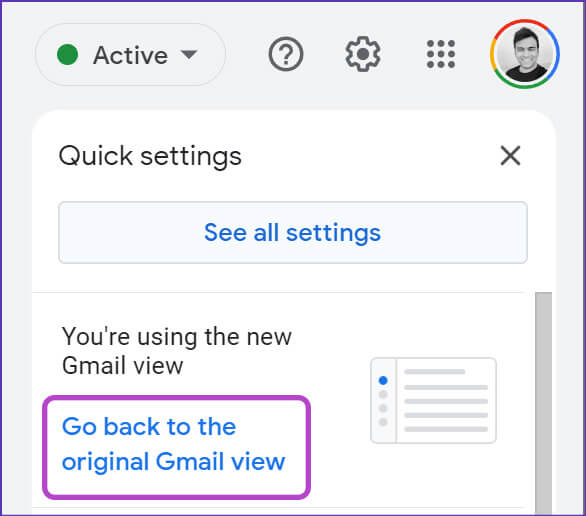
الخطوة 4: حدد سبب التبديل وجرب اختصارات Gmail مرة أخرى.
6. جرِّب متصفحًا آخر
قد تكون اختصارات لوحة المفاتيح التي لا تعمل في Gmail بسبب خطأ في المتصفح الذي تختاره. تعمل خدمات Google بشكل أفضل على متصفح Chrome للشركة. يمكنك التبديل إلى Google Chrome أو الانتقال إلى خيارات أخرى تستند إلى Chromium مثل Microsoft Edge أو Opera أو Vivaldi أو Brave.
مرر صندوق الوارد الخاص بك في GMAIL
قد تترك لك اختصارات لوحة المفاتيح التي لا تعمل في Gmail سير عمل غير مثمر. ما الحيلة التي ساعدتك في إصلاح عدم عمل اختصارات لوحة المفاتيح في Gmail؟ شارك النتائج الخاصة بك في قسم التعليقات أدناه.